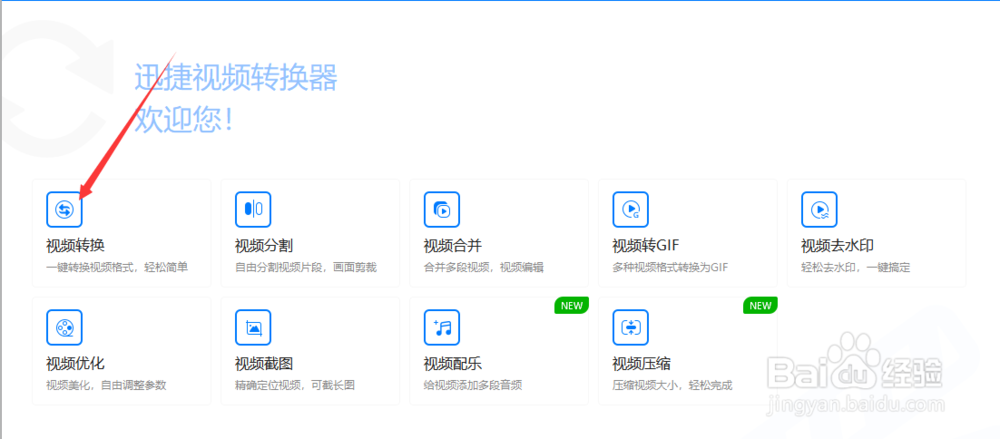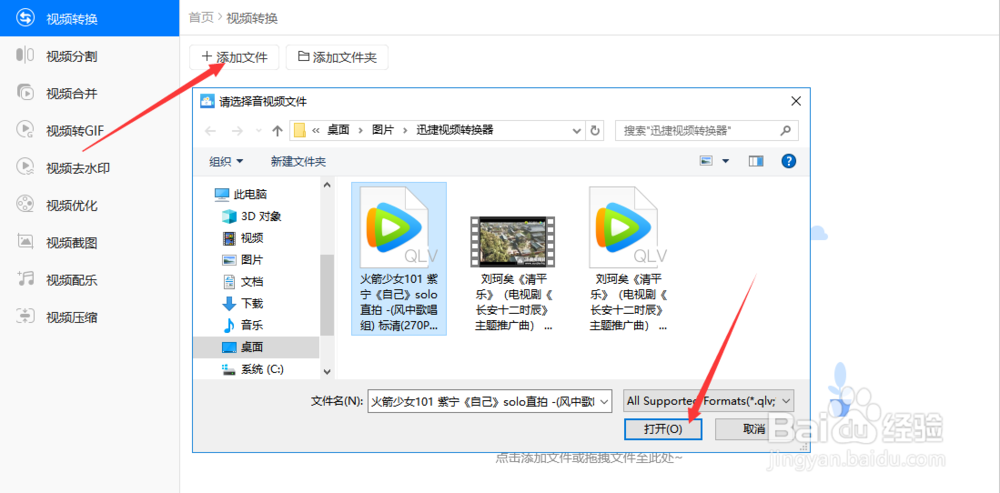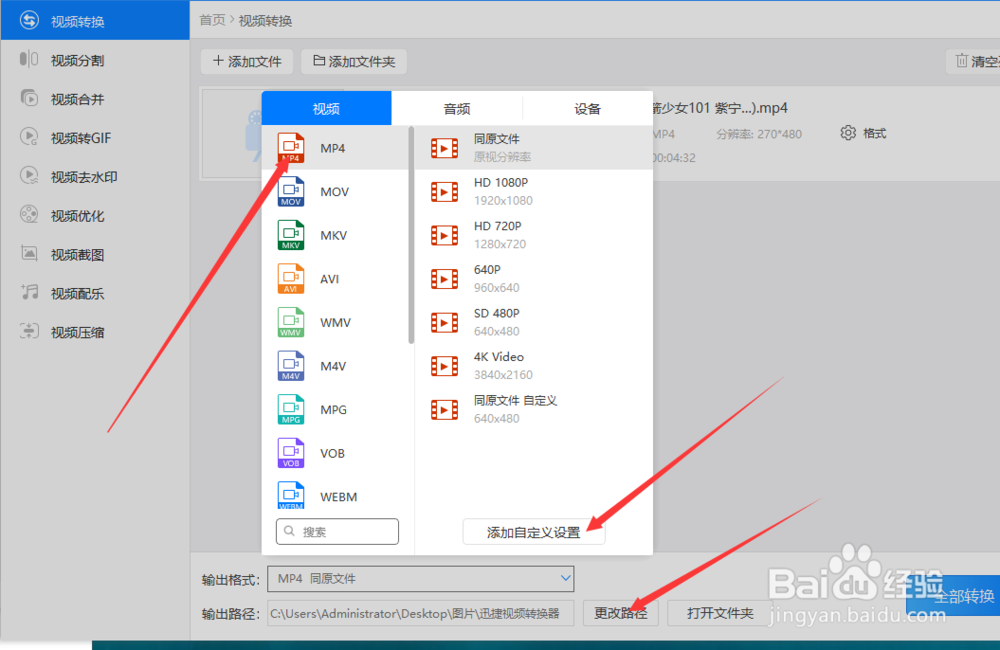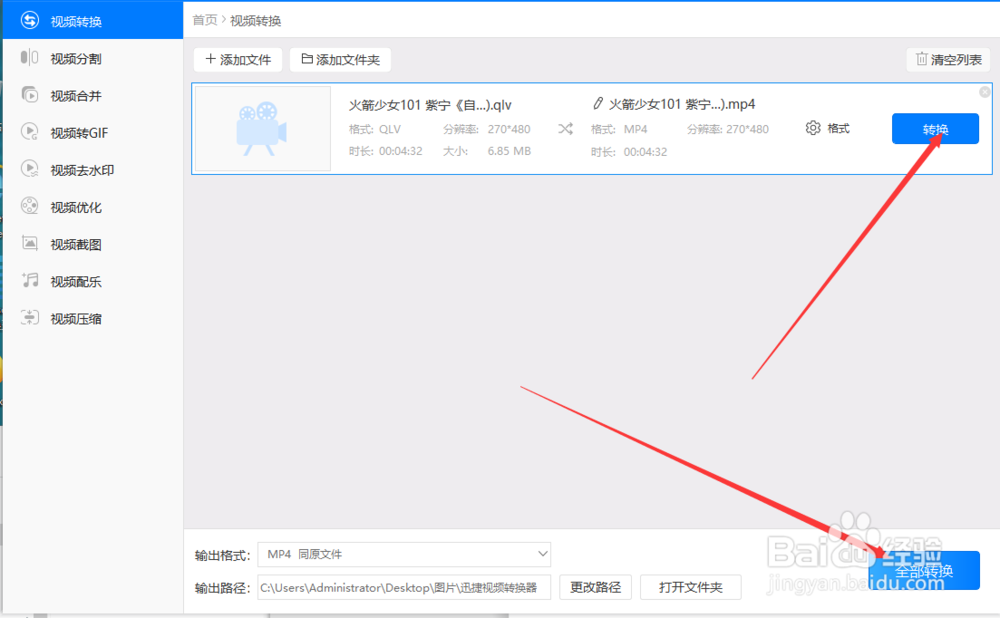如何把腾讯独家的qlv格式转换成常用的mp4格式呢
1、1.接下来小编负责跟大家说一下这款视频转换器软件的操作流程。大家认真看哦!双击打开软件,就可以看到软件首页的界面图了!界面当中有很多操作功能,单击选择视频转换功能。
2、2.选择软件左上角的添加文件按钮导入你需要的素材文件,或者选择添加文件夹按钮导入文件。
3、3.把文竭惮蚕斗件添加进来之后,就可以开始设置输出格式和输出路径,输出格式小编直接选择了mp4格式,分辨率也是默认的同原文件,如果你不喜欢这个分辨率,你可以选择其他分辨率,还可以自定义设置。输出路径可以手动输入也可以点击右边的更改路径输入。
4、4.以上都设置好之后,就可以直接进行转换了可以点击文件的后方的蓝色转换按钮或者软件右下方的全部转换按钮。如果多个文件,建议用软件右下角的全部转换,可以一次性把所有文件都转换好。
5、5.点击转换按钮之后,视频会出现一个进度条,当进度条到达100%时就表示视频转换好了。此时只要打开覆盖在转换按钮上的绿色打开按钮就可以找到转换后的mp4视频了。
声明:本网站引用、摘录或转载内容仅供网站访问者交流或参考,不代表本站立场,如存在版权或非法内容,请联系站长删除,联系邮箱:site.kefu@qq.com。
阅读量:43
阅读量:49
阅读量:36
阅读量:49
阅读量:44